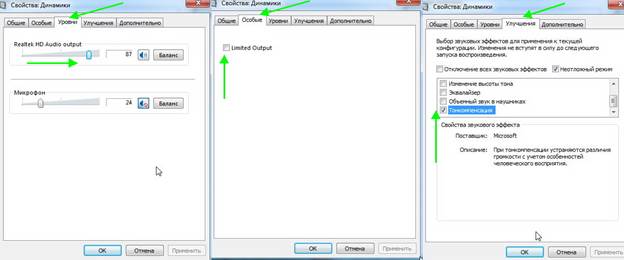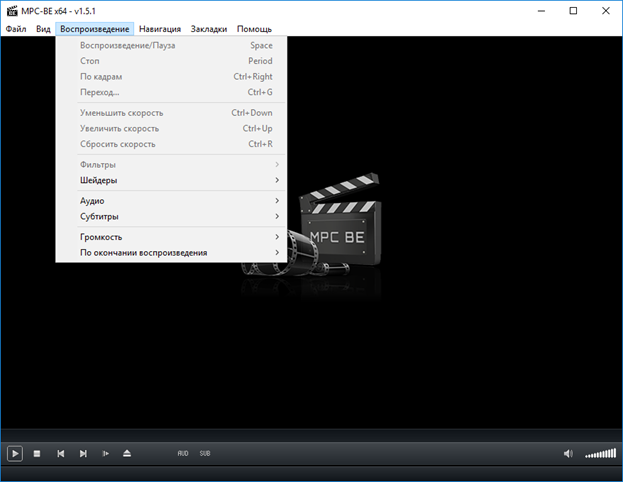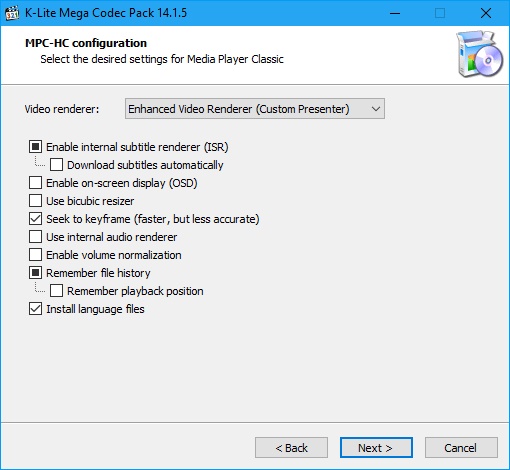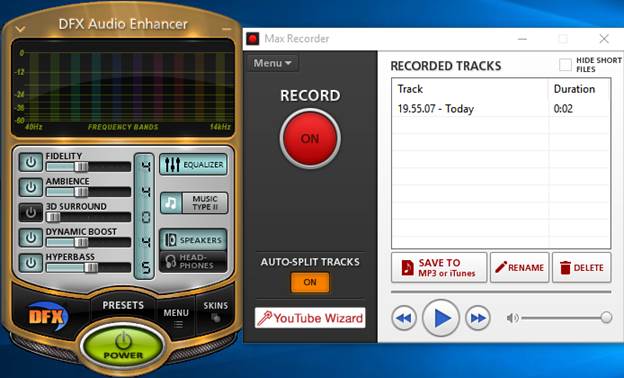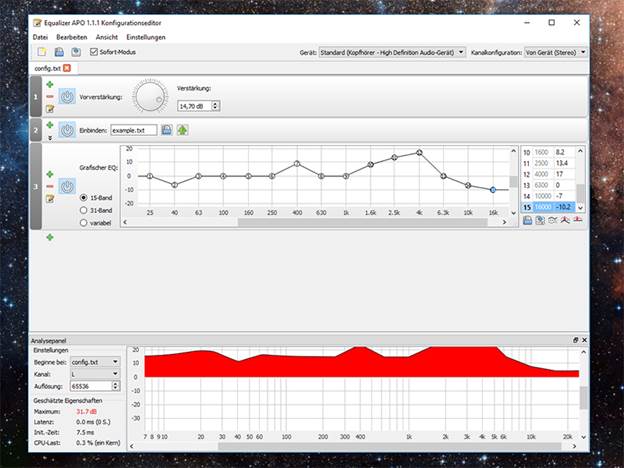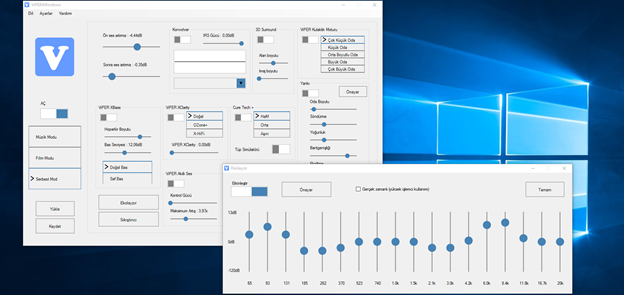A laptopokkal kapcsolatos hangprobléma nagyon gyakori. A legtöbb esetben nagyon gyenge és süket az eszközön, de ez nem indokolja a pánikot. Olvassa el egy cikkben, hogyan növelheti a laptop hangerejét.
Windows hangjavítás
Kezdjük a fejlesztéssel, az operációs rendszer eszközeinek felhasználásával, speciális programok használata nélkül. Először ellenőriznie kell az audiobeállításokat - a hangerőt és az azokhoz való hozzáférést az operációs rendszer és annak illesztőprogramjai biztosítják:
- A tálcán kattintson a jobb egérgombbal a hangikonra, lépjen be a „Lejátszási eszközök” szakaszba.
- Megnyílik egy ablak, amelyben meg kell találnia a hangot, és be kell lépnie a beállításaiba.
- Ezt követően át kell állnia a "Javítások" szakaszra, és ott kell megtalálnia a "Bass Boost" -t.
- Ezután kattintson a "Beállítások" elemre. Előtted egy kis ablak nyílik meg, ahol megpróbálhatja beállítani a különböző hangparamétereket. Különös figyelmet kell fordítani a „Boost Level” és a „Frequency” lehetőségekre.
- Az eredmények a Speciális lapon tekinthetők meg.
- Próbálja meg növelni az egyes elemek paramétereit egy küszöbértékre.
- A Hangosság kiegyenlítés részben jelölje be a négyzetet és használja a beállításokat. Így a hangnak hangosabbnak kell lennie.
Ha a Windows 8.1 telepítve van, akkor a "Javítások" lapon próbálkozzon megváltoztatni a "Helyiségjavítás engedélyezése" és az "Hangszabályozó engedélyezése" szakaszokban található beállításokat.
Hangjavítás a klasszikus médialejátszóban
Ha ezt a lejátszót a számítógépen használja, akkor megpróbálhatja javítani a hangerőt. A nyitott program ablakban nyissa meg a menüt, majd kattintson a Nézet és az Opciók elemre. A bal oldali részben válassza a Belső szűrők és az Audiováltó lehetőséget. Most be kell állítania a szükséges hangerőt, és el kell mentenie. A lejátszás hangjának javulnia kell.
A laptop hangerejét növelő program
A programot különféle fájlok lejátszására használva a VLC médialejátszó erősebb hangot adhat. Ingyenes és könnyen letölthető a fejlesztő weboldaláról, orosz változatban.
Indítsa el a lejátszót, és ügyeljen az ablak bal alsó részére. Van egy erősítő. A számítógép hangjának növelése érdekében a csúszkát jobbra kell húzni, de nem a végére, hogy ne torzuljanak a szavak.
Fokozza a hangot egy laptop laptopján a k-lite codec pack segítségével
A K-Lite Codec Pack kodekek gyűjteményének használata jelentősen javíthatja az eszköz hangját. Ha nem rendelkezik ezzel a csomaggal, akkor néhány perc alatt letölthető.
Először kezdjük el a videofelvételt, amelynek hangját növelni kell. A laptop tálca képernyőjén figyeljen a kék ikonra. Kattintson duplán rá, és a lehetőségek megnyílnak. Válassza ki a „Hangerő” fület, és jelölje be a „Normalizálás”, „Hangerő visszanyerése”, „Jelenlegi hangerőszintek megjelenítése” elemet. A „Mester kötet” szakaszban található jelölőnégyzetet egészen a végéig kell mozgatni, majd mentse el és alkalmazza a módosításokat.
Népszerű programok a teljesítmény növelésére
A speciális programok segítenek javítani a laptop hangját. Helyes használat esetén ezek mindegyike hatékony.
Hogyan tehetem hangosabbá a számítógépet:
- A DFX Audio Enhancer egy plug-in a lejátszóba történő beépítéshez, amely javítja a hangot.
- Razer Surround - egy alkalmazás zenehallgatáshoz fejhallgatón (lehetővé teszi a kalibrálást).
- A VLC egy népszerű program, amely automatikus beállításokkal rendelkezik, és az összes ismert audio- és videoformátumot lejátssza.
Equalizer APO
Ez az alkalmazás az operációs rendszerben van megvalósítva, lehetővé téve a hang beállítását nem csak a telepített, hanem a rendszerprogramokban is. Az ekvalizer telepítése után válassza ki a működéshez szükséges eszközt (hangszórók), indítsa újra a laptopot. A paraméterek beállíthatók az íves vonal csúszkáinak beállításával. Kísérletezés révén sikerrel kell járnia.
Ezután a beállítások automatikusan mentésre kerülnek. Ha valami nem működik, visszaállíthat mindent, és visszatérhet az eredeti verzióhoz.
Hangfokozó
Ha nem tetszik a kézi hangszabályozó beállításai, akkor ez az alkalmazás az Ön számára. A hangerő nem csak audio és video lejátszásakor növelhető, hanem az azonnali üzenetküldők értesítésére is. A programnak van egy vezérlőpultja: a tálcán a program ablakára kattintva hívhatja meg. A hang javításához mozgatni kell a csúszkát.
Számos üzemmód létezik, amelyek között válthat a legjobb választás között. Az alkalmazásnak számos szűrője van, amelyek lehetővé teszik a szó-torzítás elleni küzdelmet. A program hátránya, hogy fizetik.
ViPER4Windows
A funkcióprogram hasonló a fent felsorolt alkalmazásokhoz, de kicsit több beállítással rendelkezik. Segítségével elegendő egyszerűen megváltoztatni a hangjelzőket az operációs rendszerben. Van még egy funkció is, amely effektusokat adhat hozzá: létrehozhat térhatású hangot, adhat hozzá digitális utóhangot és így tovább. A laptop hangerejének növelése érdekében kísérletileg meg kell változtatnia a hangszínszabályozó beállításait.
Az összes ajánlást követve minden felhasználó képes lesz elérni a kívánt. Elegendő nem hagyni figyelmen kívül a szabályokat és a műveletek sorrendjét.